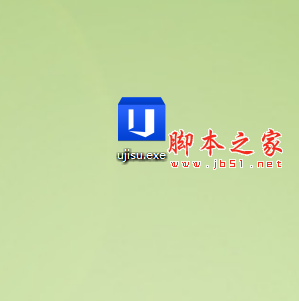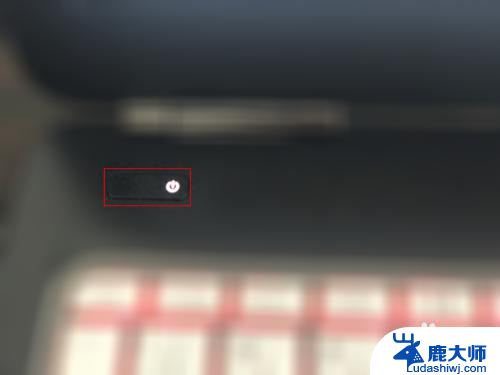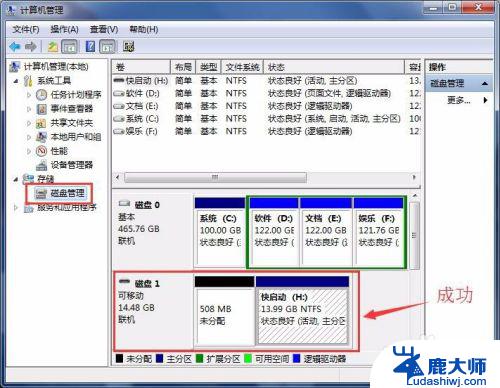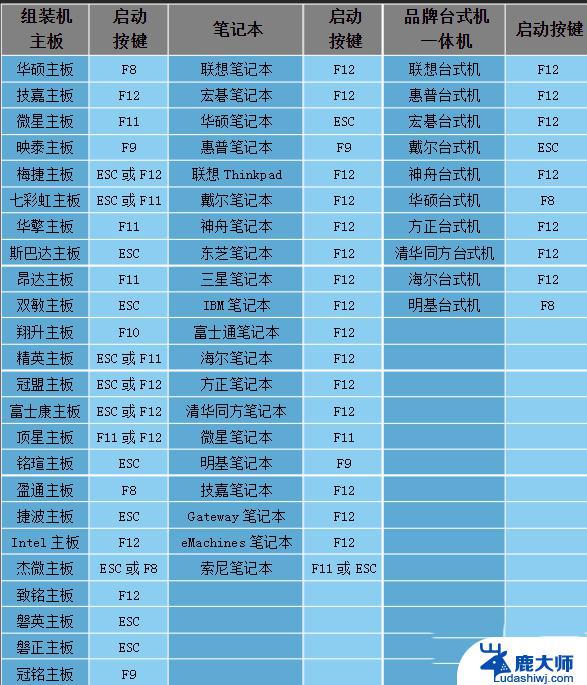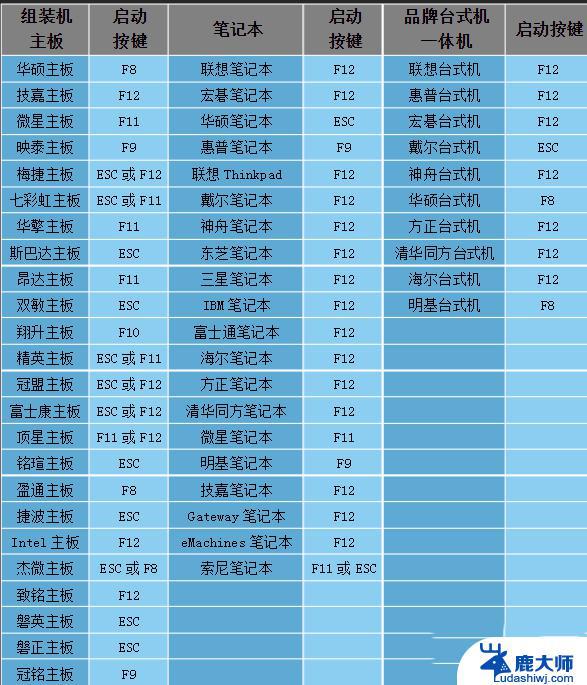戴尔bios 设置启动盘 DELL戴尔新版BIOS怎样设置U盘启动
戴尔bios 设置启动盘,戴尔的新版BIOS为我们提供了更多的启动选项和定制化设置,其中最受欢迎的功能之一就是U盘启动,通过设置BIOS,我们可以轻松地将U盘设为系统的启动盘,从而实现系统的快速安装和修复。对于那些需要频繁安装操作系统或者故障排除的用户来说,这个功能无疑是非常实用的。如何设置戴尔的BIOS来启动U盘呢?接下来我们将详细介绍这个过程,帮助大家轻松掌握这一技巧。
操作方法:
1.按下戴尔笔记本的电源键后,连续按下f2按键进入BIOS设置。

2.点击进入后选择左侧的secure boot enable的选项,在右侧选择为disabled。
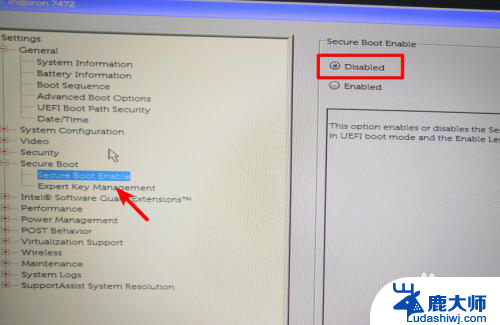
3.选定完毕后,点击左侧的advanced boot options的选项,在右侧勾选第1个选项。
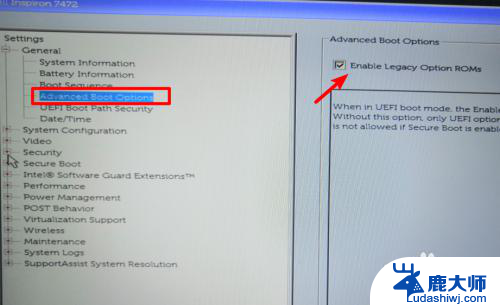
4.设置后打开boot sequence的选项,点击右侧的legacy。
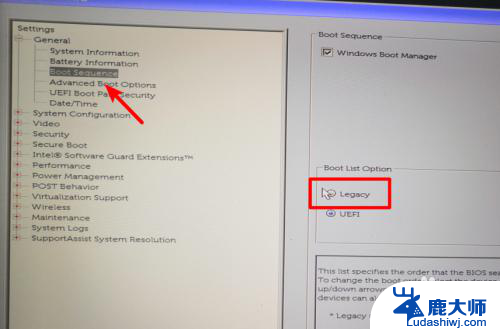
5.点击后,在右侧中将USB的选项调节到第一的位置。
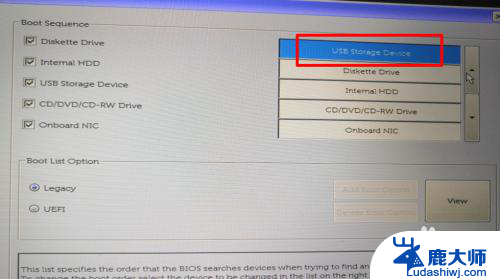
6.调节完毕后,点击下方的apply选项,在弹出的窗口中点击OK。
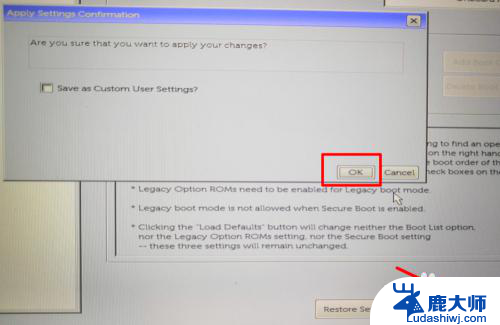
7.点击后,在页面中选择UEfI的选项进行切换。
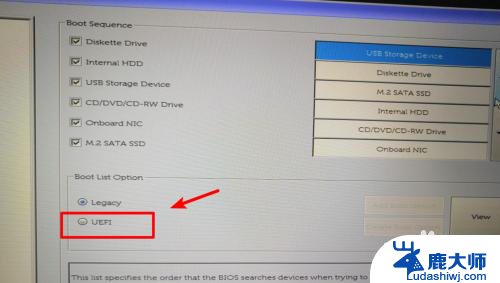
8.切换后,将U盘插入电脑,然后重启电脑即可通过U盘启动。
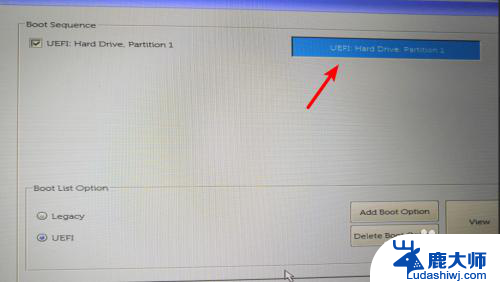
以上就是戴尔BIOS设置启动盘的全部内容,如果你遇到这种情况,可以按照以上方法解决,希望这些方法能对大家有所帮助。